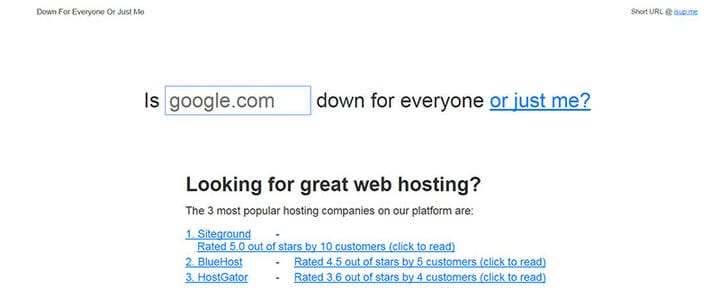502 Bad Gateway -virheen korjaaminen WordPressissä %
WordPressissä et koskaan tiedä, mikä virhe voi kohdata. Nämä ovat melko hämmentäviä ja vaikeita korjata henkilölle, joka ei tunne tekniikkaa. Yleisimmät virheet, joita ihmiset saavat käyttäessään WordPressiä, ovat valkoinen näyttö ja tietokantayhteyden muodostamisen mahdottomuus. Molemmat on helppo korjata. Toinen on 502 Bad Gateway -virhe, ja ihmiset saavat sen niin usein, että oppaan luominen sen korjaamiseksi näyttää olevan hyvä idea.
502 Bad Gateway -virheen vianmääritys voi olla vaikeaa useista syistä. Ensinnäkin sinun on löydettävä ongelman lähde. Sitten sinun on muutettava asetuksia, jotta verkkosivustosi saadaan takaisin jaloilleen. Kaikki WordPress-käyttäjät eivät tunne tämän ongelman ratkaisemista, joten tämä opas on varmasti hyödyllinen. Ennen kuin korjaat 502-virheen, sinun on ymmärrettävä, miksi se tapahtuu. Lisätietoja tästä aiheesta on alla tästä artikkelista, jonka tiimimme on luonut wpDataTablesissa.
- Korjaus 502 Bad Gateway -virheeseen
502 Bad Gateway -virheen syyt
502 Bad Gateway -virheiden syyt ovat:
- Palvelimen ylikuormitus
- Reitittimen ongelmat
- Aggressiivinen selaimen välimuisti
- Domain Name System -ongelmat
- Pääpalvelin ei toimi tai sillä ei ole yhteyttä
- Palomuuri estää pyynnöt
Ymmärtääksesi, mitä 502 Bad Gateway tarkoittaa, sinun pitäisi tietää muutamia asioita myös muista 500-tilakoodeista. Nämä ovat kaikki yhdyskäytävävirheitä, jotka osoittavat, että pyyntö hyväksyttiin, mutta pyynnön täyttämisessä ilmenee palvelinongelma.
Joten mikä on 502-virhe lopulta? Palvelin tyypistä (yhdyskäytävä tai välityspalvelin) riippumatta saa virheellisen vastauksen toiselta saapuvalta palvelimelta. Tämä aiheuttaa 502-virheen. Joskus virhe poistuu itsestään muutaman minuutin kuluttua ja jotkut sivut päivittyvät, mutta tämä ei ole usein tilanne. Jos olet osa epäonnista tapausta, jatka lukemista saadaksesi tietää, kuinka se korjataan.
Korjaus 502 Bad Gateway -virheeseen
Ladataan sivua uudelleen
502 Bad Gateway -korjaus, jota sinun tulee kokeilla ennen kuin mikään muu lataa verkkosivuston uudelleen. Voit ladata verkkosivuston uudelleen napsauttamalla päivitettyä verkkosivustoa tai painamalla F5. Sinun tulisi odottaa minuutti tai kaksi päivitysten välillä nähdäksesi, tapahtuuko mitään.
Yleensä 502-virhe korjaantuu itsestään, koska Bad Gateway -ongelman syynä oli palvelimen ylikuormitus. Odottamalla hetken tai jopa vaihtamalla selainta ongelma ratkeaa. Voit varmistaa, että sivusto on poissa palvelimen ylikuormituksen vuoksi, käyttämällä downforeveryoneorjustme.com-sivustoa. Tämä on verkkosivusto, joka kertoo, onko ongelma sinun puolellasi vai palvelinongelma.
Tyhjennetään välimuistia
Toinen helppo ja nopea 502 Bad Gateway -virheenkorjaus on välimuistin tyhjennys. Jos päivittäminen ei tee mitään, on aika saada selain unohtamaan, mitä se tietää kyseisestä sivusta, ja ladata päivitetyt tiedot siltä. CTRL + F5 (Windows) tai CMD + Shift + R (Mac) painaminen poistaa välimuistin sivulta, jolla olet. Voit myös tyhjentää välimuistin selaimen asetuksista, joista voit valita lisävaihtoehdoista.
Poista CDN/palomuuri käytöstä
CDN, lyhenne sanoista Content Delivery Network, voi olla 502 Bad Gateway -virheen syy. CDN:ää käytetään verkkosisällön toimittamiseen nopeammin, mutta se voi olla syynä siihen, miksi verkkosivustosi kaatuu latauksen aikana, koska se lisää palvelimen ja selaimen välistä ylimääräistä tarkistuspistettä. Sama pätee palomuureihin. Jos käytät jotakin näistä, on suositeltavaa poistaa ne väliaikaisesti käytöstä ja katsoa, onko ongelma korjattu vai ei.
Kun se on poistettu käytöstä, palvelimen ja selaimen välillä ei tarvitse saavuttaa tarkistuspistettä, mikä tarkoittaa, että 502 Bad Gateway -virhe pitäisi ratkaista. Jos et tiedä paljon CDN:stä, voit ottaa yhteyttä palveluntarjoajaasi saadaksesi tukea. Ota CDN uudelleen käyttöön, kun ongelma on ratkaistu, ja katso, toimiiko verkkosivusto niin kuin pitää.
Tarkista lisäosissa ja teemoissa virheitä
Kun olet päivittänyt sivun, tyhjentänyt välimuistin ja poistanut CDN:n käytöstä, verkkosivuston pitäisi toimia hyvin. Jos saat edelleen 502 Bad Gateway -virheen, sinun on tarkistettava käyttämäsi laajennukset ja teemat. Tässä tapauksessa on kaksi tilannetta:
- Pääset järjestelmänvalvojan hallintapaneeliin. Tässä tapauksessa sinun tarvitsee vain avata Plugins ja valita Poista käytöstä. Kun olet poistanut kaikki laajennukset käytöstä, päivitä sivu ja katso, saatko virheilmoituksen. Jos ei, ongelma on yhdessä tai useammassa käyttämässäsi laajennuksessa. Selvittääksesi mitkä, sinun on aktivoitava laajennukset yksitellen edellä mainittujen vaiheiden mukaisesti ja löydettävä huonosti toimiva. Kun 502 Gateway -virhe palaa, tiedät, että juuri aktivoimasi laajennus on viallinen. Sitten voit aloittaa tukilipun WordPressissä tai ottaa yhteyttä suoraan laajennuksen kehittäjään ongelman korjaamiseksi.
- Et voi käyttää järjestelmänvalvojan hallintapaneelia. Jos tilanne on tämä, sinun on poistettava laajennukset käytöstä käyttämällä FTP:tä tai ohjauspaneelia. Mene WordPressin juurihakemistoon ja etsi wp-sisältö. Siirry laajennuksiin ja nimeä kansio uudelleen, jotta verkkosivustosi ei voi enää käyttää sitä. Tarkista sitten, toimiiko verkkosivustosi. Jos kyllä, tämä on 502 Bad Gateway -virheen syy.
Sama koskee teemoja.
Tarkista lokeista virheitä
Voit luoda WordPress-lokeja ja tarkistaa ne virheiden varalta saadaksesi selville, miksi 502 Bad Gateway ilmestyy. Etsi wp-config.php-tiedosto ja liitä siihen tämä koodinpätkä:
define( 'WP_DEBUG', true );
define( 'WP_DEBUG_LOG', true );
define( 'WP_DEBUG_DISPLAY', false );PHP Timeout -ongelma
Jos PHP-prosessi saavuttaa palvelimessasi määritetyn "max_execution_time" -arvon, se lakkaa toimimasta ja tuottaa 502 Bad Gateway -virheen. Tämä on yleinen ongelma, joka voidaan yksinkertaisesti ratkaista nostamalla arvoja.
Sinun ei tarvitse tehdä tätä itse. Ota yhteyttä WordPress-isäntään ja pyydä lisäämään sivustolle alun perin asetettua "max_input_time" -aikaa. Tämän korjaaminen saattaa kestää kauemmin, mutta se on oikea ratkaisu, jos mikään muu ei toimi.
Hosting-palvelinongelmat
Lopuksi, jos kaikki tässä oppaassa mainitut vaiheet eivät toimi, 502 Bad Gateway -virhe voi johtua isännöintipalvelimesta. Ainoa tapa ratkaista tämä tilanne on ottaa yhteyttä tukitiimiin ja kertoa heille kohtaamasi ongelmasta. Useimmat WordPress-isännöintiyritykset voivat korjata tällaisen ongelman melko nopeasti. Kaikki riippuu valitsemastasi yrityksestä. Tämän pitäisi ratkaista 502 Bad Gateway -virhe lopullisesti.
Jos pidit tämän artikkelin lukemisesta 502 bad gateway -virheen korjaamisesta, sinun tulee tarkistaa tämä artikkeli WordPressin kuolemanvalkoisen näytön korjaamisesta.
Kirjoitimme myös muutamista aiheeseen liittyvistä aiheista, kuten kuinka korjata err_ssl_version_or_cipher_mismatch, kuinka korjata WordPress, joka ei lähetä sähköpostia, kuinka korjata liian monta uudelleenohjausta, korjataan WordPressin http-virhe kuvan latauksessa ja kuinka korjataan 504-virhe.